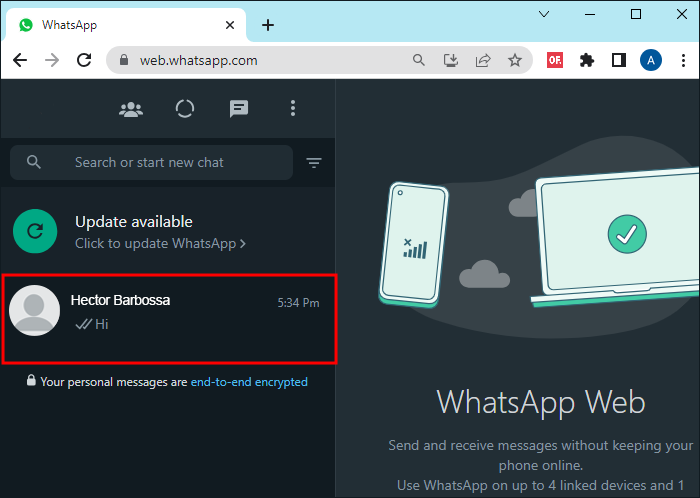Как удалить для всех в WhatsApp
Многие испытывали паническое чувство, отправляя сообщение, а затем желая вернуть его обратно. Возможно, вы отправили его не тому человеку или после отправки сообщения решили, что это плохая идея. К счастью, WhatsApp предлагает удобную функцию под названием «Удалить для всех», которая решает дилемму, когда сообщение пошло не так.
Хотя это может облегчить стресс из-за сбоя при отправке сообщения, существуют ограничения на эту функцию и моменты, которые следует учитывать при удалении сообщения. В этой статье объясняется, как удалить сообщения для всех в WhatsApp, ограничения и общие советы по устранению неполадок.
Программы для Windows, мобильные приложения, игры - ВСЁ БЕСПЛАТНО, в нашем закрытом телеграмм канале - Подписывайтесь:)
Удалить для всех, кто использует веб-версию
Если вы хотите удалить отправленное сообщение, выполните следующие действия в WhatsApp. Вы можете удалить сообщение независимо от того, было ли оно отправлено группе или отдельному пользователю. Если вы не являетесь администратором группы, право на удаление сообщения распространяется только на те, которые вы отправили.
- Выберите соответствующий чат, чтобы просмотреть строку сообщения.

- Рядом с сообщением, которое вы хотите удалить, нажмите стрелку вниз. В раскрывающемся меню выберите «Удалить сообщение».

- В окне сообщения будет задан вопрос, хотите ли вы удалить его для всех или только для вас. Нажмите «Удалить для всех».

В вашем чате вы увидите «Вы удалили это сообщение». У всех остальных вместо сообщения появится «Это сообщение было удалено».
Удалить для всех, кто использует мобильное приложение
Процесс удаления для всех аналогичен при использовании мобильного приложения.
- Выберите чат, а затем сообщение, которое вы ищете.

- Нажмите и удерживайте сообщение, чтобы просмотреть его меню, затем нажмите «Удалить».

- Выберите «Удалить для всех».

Вы можете удалять только свои сообщения от всех получателей. Исключением являются администраторы групп, которые могут удалять любые сообщения, которые они считают неуместными. Сообщение будет заменено на «Это сообщение было удалено администратором (имя администратора)».
Почему не работает функция «Удалить для всех»?
Если у вас возникли проблемы с опцией «Удалить для всех», не бойтесь. Для правильной работы необходимо сделать несколько вещей. Читайте дальше, чтобы узнать, почему это может не работать для вас.
- И получатель, и отправитель должны обновить свой WhatsApp. В противном случае опция «Удалить для всех» может быть либо не видна, либо не удалить все копии сообщения для всех получателей.
- Функция имеет ограничение по времени. Если вы отправили сообщение более двух дней назад, платформа не сможет удалить его.
- «Удалить для всех» не будет работать с цитируемыми текстами. Если отправленное вами сообщение цитируется кем-то другим, вы не сможете удалить это сообщение, даже если в его содержании находится ваше сообщение. Вы можете удалить только исходное сообщение, которое вы отправили.
- Удаление отправленных фотографий не всегда приводит к их удалению с устройства получателя. Являются ли они съемными, зависит от устройства каждого и от того, было ли отправленное фото уже загружено на его устройство или все еще находится на сервере WhatsApp. Вы можете выбрать «Удалить для всех» для отправленных изображений, но это не гарантия.
- Если вы используете в сообщении команду «Удалить для меня», опция «Удалить для всех» позже не будет доступна. Итак, если сообщение пропало, и у вас нет возможности удалить его навсегда, возможно, именно поэтому.
Ограничения на удаление для всех
Хотя эта функция приложения очень полезна, при ее использовании следует учитывать несколько моментов.
- У вас есть только два дня, чтобы удалить сообщение, что является продолжением первоначальных семи минут, когда эта функция была впервые представлена.
- Вы не можете удалить сообщение тайно. Появится заполнитель, уведомляющий всех, что сообщение было удалено.
- Вы можете нажать и удерживать уведомление «Это сообщение было удалено» и выбрать его удаление, но оно исчезнет только из вашего чата, а не из чьего-либо еще.
См. удаленные сообщения в истории уведомлений.
Во-первых, вы можете проверить историю уведомлений, если используете устройство Android. Если у вас включена история уведомлений, она будет хранить входящие сообщения.
Если вы используете iPhone, история уведомлений не заносится в каталог, поэтому вы не можете использовать ее для просмотра удаленных сообщений.
Просмотр удаленных сообщений с помощью WAMR
Единственный другой способ просмотреть удаленные сообщения — использовать стороннее приложение. ВАМР — спорное приложение, которое утверждает, что может восстанавливать удаленные сообщения WhatsApp. Если их достаточно важно получить, можно использовать WAMR.
Использование WhatsDelete для просмотра удаленных сообщений
Чтоудалить это еще одно приложение для чтения удаленных сообщений WhatsApp. Когда кто-то удаляет сообщение, приложение уведомляет вас и сохраняет его, чтобы вы могли его прочитать. Отправитель не может узнать, что вы прочитали его удаленные сообщения.
Часто задаваемые вопросы
Можно ли восстановить удаленные сообщения?
Программы для Windows, мобильные приложения, игры - ВСЁ БЕСПЛАТНО, в нашем закрытом телеграмм канале - Подписывайтесь:)
Если вы удалите сообщение для себя, опция «отменить» будет доступна в течение 5 секунд. По истечении этого времени действие становится постоянным. Сообщения, удаленные для всех, будь то пользователем или администратором группы, не подлежат восстановлению или могут быть обжалованы. Используйте эту функцию с осторожностью.
Есть ли обходной путь для правила двух дней?
Пользователи сообщают, что если вы отправили сообщение по ошибке и прошло два дня, есть обходной путь. Вы можете попытаться изменить дату и время на своем телефоне, обманув WhatsApp, заставив его думать, что срок еще не истек.
Как я могу увидеть удаленное сообщение?
У некоторых людей уведомление об удаленном сообщении вызывает любопытство, и они просто не могут не захотеть просмотреть то, что было сочтено недостойным отправки. Вы можете просмотреть историю уведомлений, если у вас есть устройство Android и включена функция сохранения истории или вы используете стороннее приложение.
Использование «Удалить из всех» в WhatsApp
В следующий раз, когда вы случайно отправите своему боссу сообщение, предназначенное для вашего партнера, вспомните опцию «Удалить для всех». Если вы правильно воспользуетесь функцией приложения, вы сможете уберечь себя и своего начальника от неловкости.
А если вы полны решимости не пропустить ничего, вы можете использовать приложение, чтобы следить за удаленными сообщениями. Просто помните, что ваши друзья тоже смогут установить эти приложения, когда вы в следующий раз удалите сообщение для всех.
Был ли у вас опыт использования функции «Удалить для всех»? Дайте нам знать в комментариях.